# 故障现象
Win10系统使用VMware等虚拟机,启动虚拟机时稳定出现蓝屏,蓝屏报错代码“SYSTEM_SERVICE_EXCEPTION”
# 解决方案
## 方案一(推荐)
如使用VMware,建议使用16.1.0及以上版本,16.0.0版本或更低版本win10下运行会存在蓝屏情况
## 方案二
Win10家庭版系统
下载修复文件并解压,请联系博主!
右击“Hyper-V.bat”以管理员身份运行,如提示用户帐户控制通知,请点击“是”
弹出命令提示符窗口,请耐心等待,待配置成功后按提示输入“Y”,然后会自动重启
重启后,打开“控制面板”—“卸载程序”,点“启用或关闭Windows功能”,取消勾选"Hyper-V"点击确定,点立即重启。
重启后移除原来虚拟机,重新创建虚拟机测试运行正常,问题解决
Windows 10 专业版系统
打开“控制面板”—“卸载程序”
点“启用或关闭Windows功能”,取消勾选"Hyper-V"点击确定。
点击立即重启,重启后移除原来虚拟机,重新创建虚拟机测试运行
文章声明:以上内容(如有图片或视频亦包括在内)除非注明,否则均为Net3C原创文章,转载或复制请以超链接形式并注明出处。定制服务:需要定制服务请加V:Net3c_2022


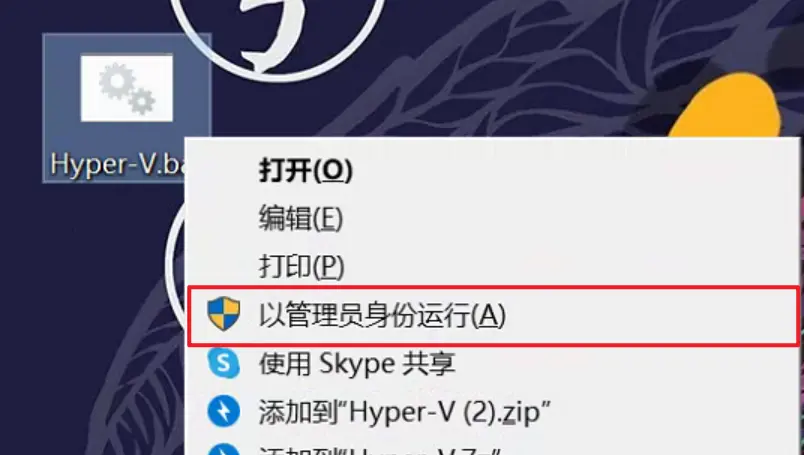

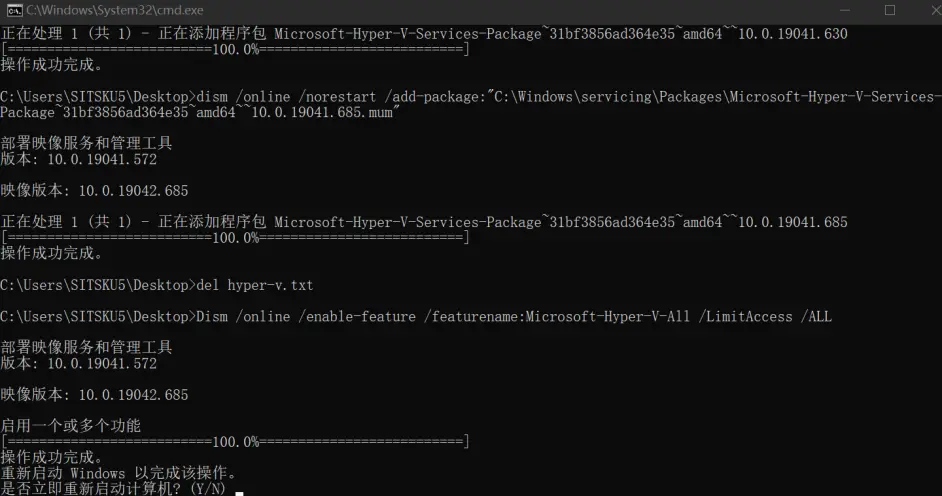
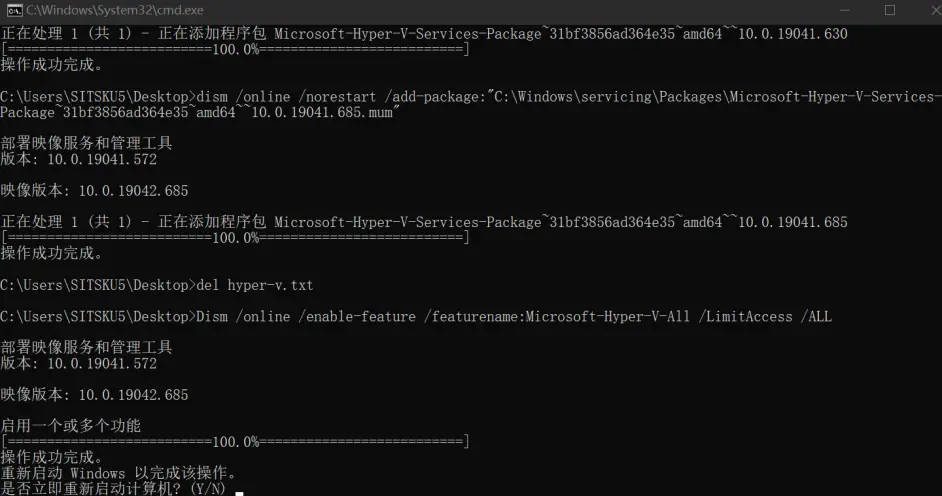
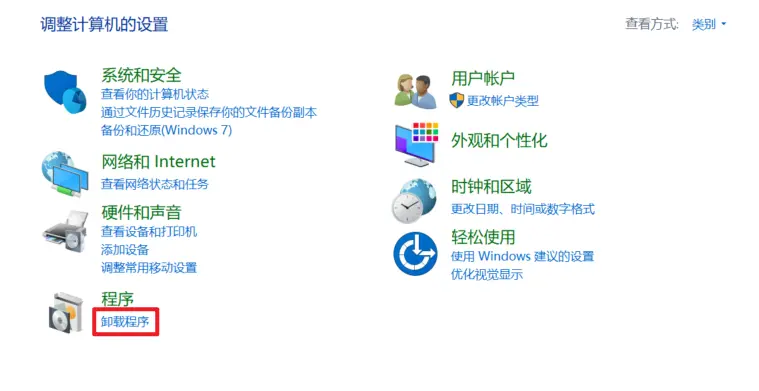
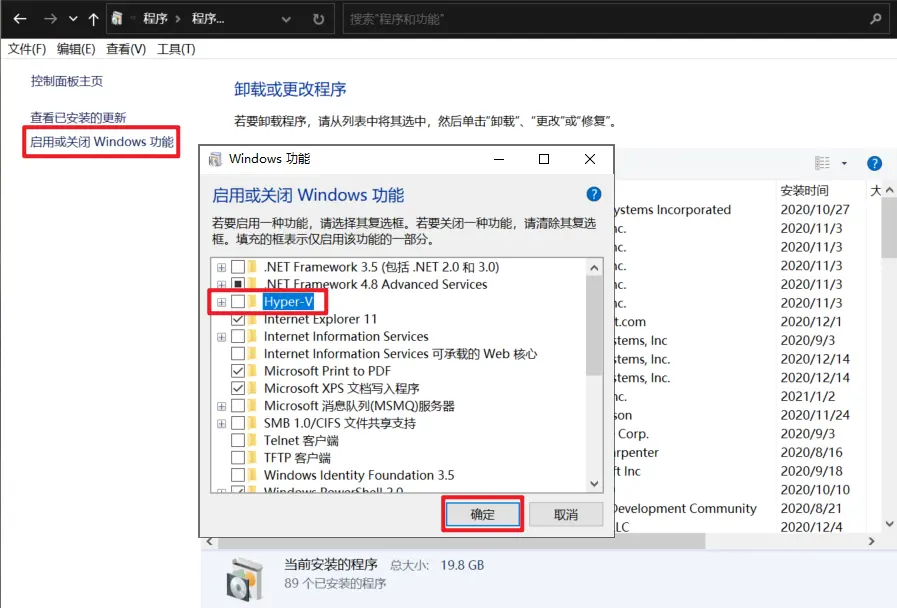
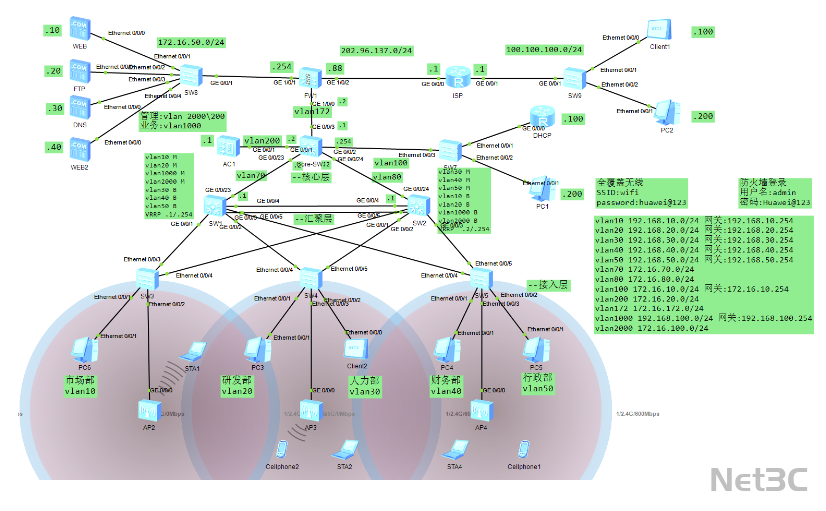
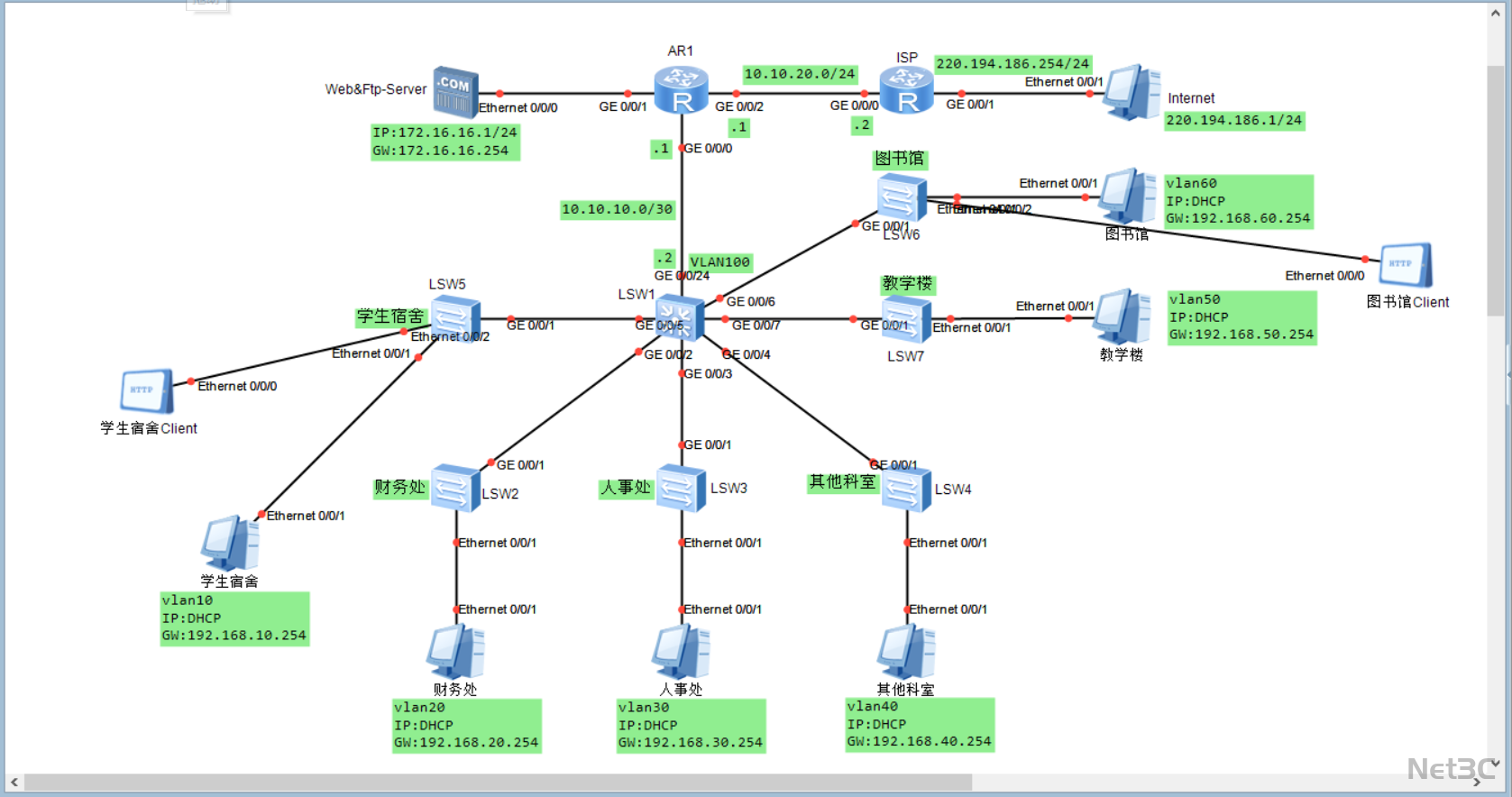
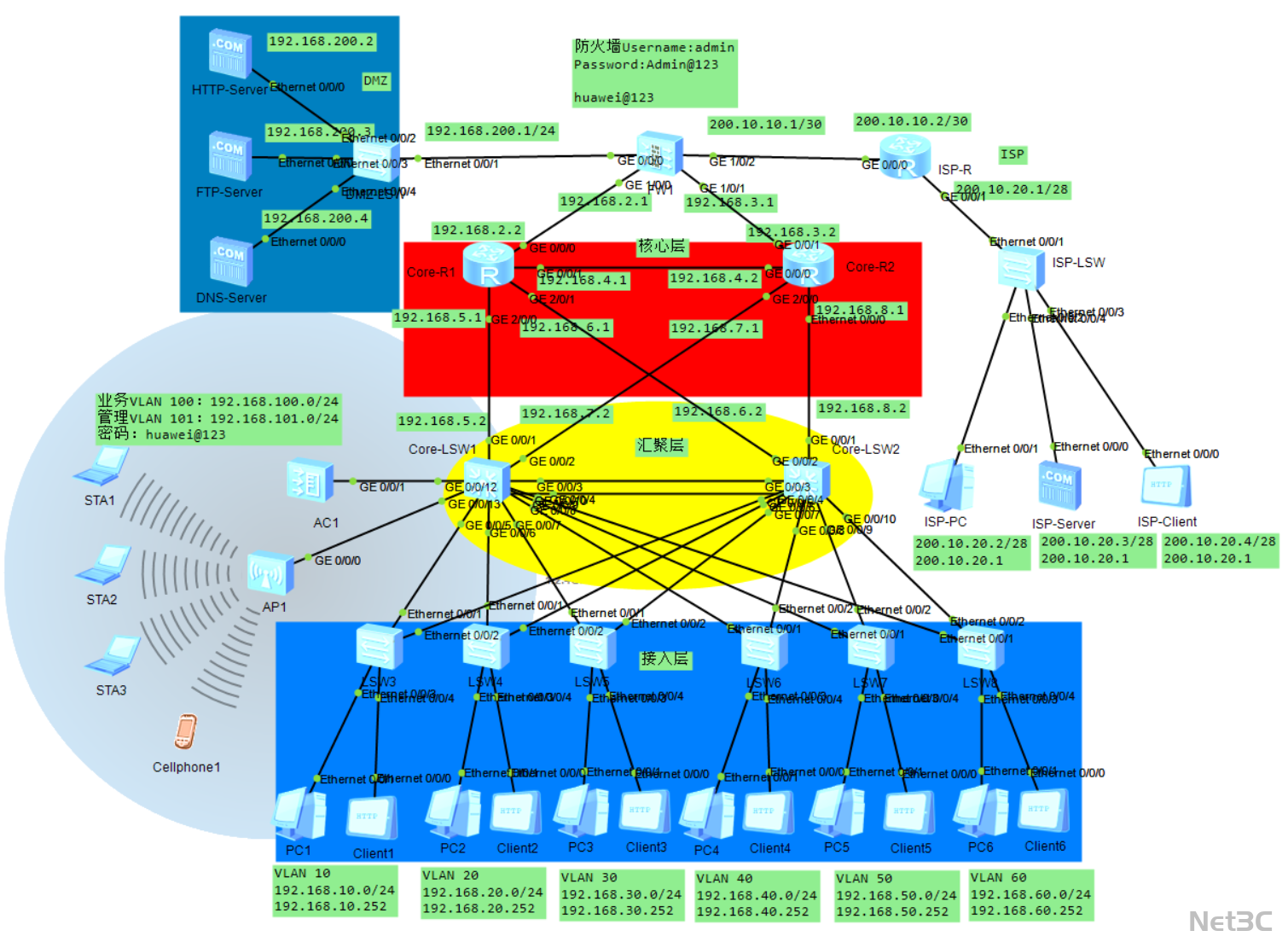
还没有评论,来说两句吧...